在日常使用电脑的过程中,我们经常会遇到需要放大图片的情况——可能是查看一张细节丰富的摄影作品,或许是阅读截图中的小号文字,也可能是为了临时满足某个特定场景的展示需求,掌握几种有效的图片放大方法,能极大提升我们的工作效率和视觉体验。
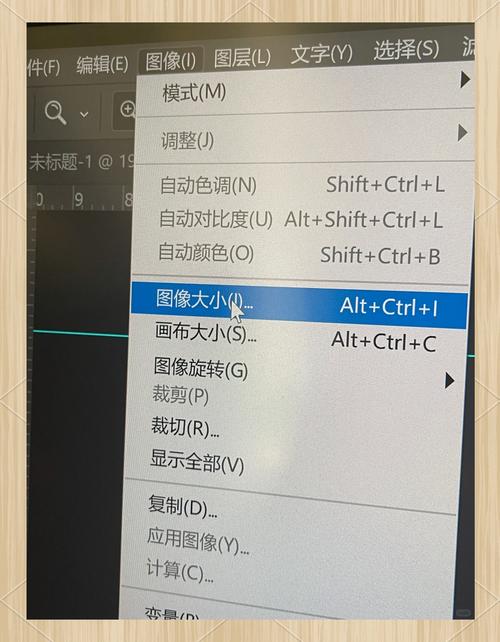
利用操作系统自带功能快速放大
对于临时性、快速的图片查看需求,最便捷的方法是使用操作系统内置的放大功能。
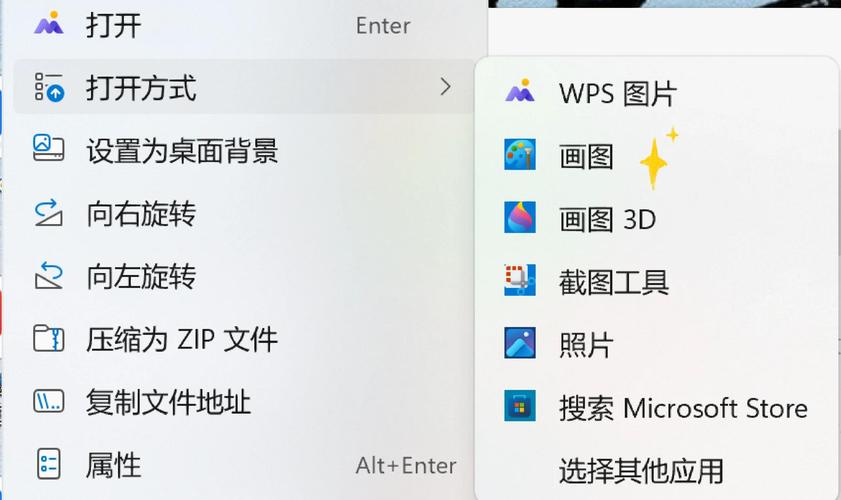
在Windows系统中,一个常被忽略但极为实用的工具是“放大镜”,只需按下键盘上的 Win 和 键即可快速启动,启动后,您可以通过 Ctrl + Alt + F 切换到全屏模式,屏幕内容会整体放大,用鼠标滚轮可以无级调节放大倍数,这种方式非常适合仔细查看图片的局部细节,而无需对图片文件本身进行任何修改。
macOS用户则可以使用同样高效的“缩放”功能,在“系统设置”->“辅助功能”->“缩放”中开启后,通过 Option + Command + 8 快速开关,使用 Option + Command + = 或 来调节倍数,macOS的缩放还提供画中画等模式,体验非常流畅。

绝大多数图片查看软件,如Windows上的“照片”应用或macOS的“预览”,都支持通过鼠标滚轮或快捷键(通常是 Ctrl/Cmd + +)进行快速缩放,这些方法适用于即时查看,但不会改变原始图片文件的尺寸和体积。
使用专业软件实现高质量放大
当我们的目的不仅仅是“查看”,而是需要获得一张尺寸更大、可用于编辑、打印或展示的图片文件时,就需要用到专业的图像处理软件,这类软件在放大图片时,会通过复杂的算法来补充像素,以减少放大后常见的模糊和马赛克现象。
-
Adobe Photoshop:行业标准 Photoshop无疑是处理这类问题的首选,其“图像大小”功能(位于“图像”菜单下)提供了强大的控制选项,在放大时,关键在于勾选“重定图像像素”选项,并在下方的“重新采样”下拉菜单中选择适合的算法。
- 保留细节(扩大):这是Photoshop为放大图片专门优化的算法,它会激活一个“减少杂色”滑块,在放大同时智能抑制噪点,是目前综合效果最好的选择之一。
- 两次立方(较平滑)(扩大):这是一种较传统的放大算法,也能产生不错的效果。 操作时,建议将分辨率设置为目标需求(如打印常用300ppi),然后调整宽度和高度单位为“像素”或“厘米”,并注意约束长宽比,虽然Photoshop功能强大,但过度放大依然会损失画质,需要把握好尺度。
-
GIMP:强大的免费替代品 对于不希望支付昂贵费用的用户,GIMP是一个功能全面的开源图像编辑器,其放大路径为“图像” -> “缩放图像”,在对话框中输入新的尺寸后,关键在于选择“插值”方法,建议选择“LoHalo”或“NoHalo”,这两种算法在放大图像时能更好地保留边缘锐度,效果优于传统的“三次方”。
借助在线工具与人工智能技术
如果您不常处理图片,不希望安装软件,或者追求极致的放大效果,在线工具和AI技术提供了全新的解决方案。
在线图片放大网站通常操作简单:上传图片,选择放大倍数(通常2x或4x效果最佳)和降噪程度,然后处理并下载,这类平台的核心优势在于它们往往集成了前沿的AI算法,这些人工智能模型经过海量图片训练,能够智能地识别图像中的内容(如人物、风景、纹理),并在放大过程中“理解性”地重建细节,而不是简单地填充像素,AI放大在处理某些类型的图片时,能够获得远超传统算法的清晰度和自然度。
在选择在线工具时,应关注其隐私政策,确保敏感图片不会在未经授权的情况下被留存或使用。
不同场景下的方法选择
了解了各种方法后,如何根据实际情况做出最佳选择?
- 临时查看网页或截图上的小字:直接使用系统自带的放大镜功能,最快最省事。
- 需要将一张小图用于PPT展示或文档插入,并保持一定清晰度:使用画图、照片或预览应用进行适度放大保存,或使用免费的在线放大工具。
- 处理摄影作品或设计素材,对画质有较高要求:务必使用Photoshop或GIMP,通过“保留细节”等高级算法进行精细调整。
- 放大老照片、动漫或艺术画作:AI放大工具往往能带来惊喜,它能卓越地修复模糊边缘并增强细节。
- 涉及个人隐私或商业机密的图片:优先使用本地安装的软件(如Photoshop、GIMP)进行处理,避免图片上传到外部服务器可能带来的风险。
个人观点
图片放大本质是一个“信息重建”的过程,无论技术如何进步,都无法无中生有地创造出原始图片中不存在的绝对清晰细节,最根本的建议依然是:在源头上尽量获取最高质量、最大尺寸的原始图片,但在不得不处理小图时,现代软件和AI技术已经为我们提供了足够多的优秀工具来弥补缺憾,根据您的具体需求——是追求便捷、是要求画质、还是看重隐私——灵活选择最适合的方法,才能让每一张图片都能在屏幕上焕发应有的光彩。









评论列表 (0)